Win7系统怎么启用dhcp功能
- 浏览: 0
- |
- 更新:
dhcp服务功能其实是电脑中的一个网络协议,是可以给内部网络或网络服务供应商自动分配IP地址,那么Win7系统怎么启用dhcp功能?为此系统屋为你带来简单的Win7系统启用dhcp功能方法介绍,让你可以轻松的通过简单的操作获取到自己想要的服务。
Win7系统启用dhcp功能方法介绍
一、电脑启用dhcp
1、通过组合快捷键【WIN+R】对于电脑的运行功能打开,然后在搜索的框中,输入【services.msc】点击确定,或者敲击回车。
按下WIN+R组合键,然后输入services.msc 回车;
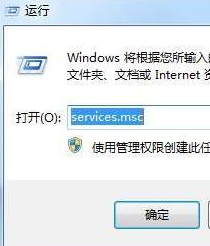
2、然后在打开的服务中找到【DHCP Client 服务】打开,然后将该功能启用即可。
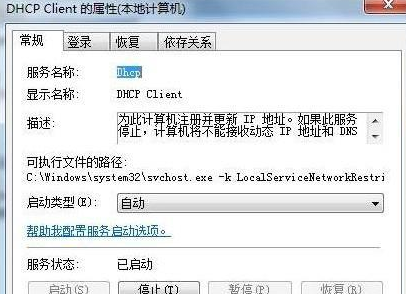
二、路由器开启DHCP
1、也能通过路由器的管理IP地址进入路由器管理界面,一般是192.168.1.1或192.168.0.1
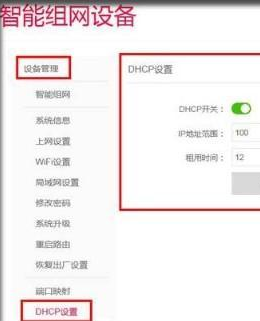
2、在路由器设置界面(高级设置)中找到DHCP服务,然后选择为开启即可。
以上就是小编为大家整理的Win7系统启用dhcp功能方法介绍,想了解更多系统软件内容可以对系统屋进行关注!
热门教程
- 1 win7 32位安装版
- 2 win7纯净版镜像64位
- 3 win7纯净版镜像32位
- 4 win7纯净版系统镜像iso
- 5 win7纯净版系统镜像32位
- 6 win7纯净版系统镜像64位
- 7 win7纯净版系统镜像
- 8 深度win7系统镜像
- 9 深度win7系统32位
- 10 深度win7系统64位


